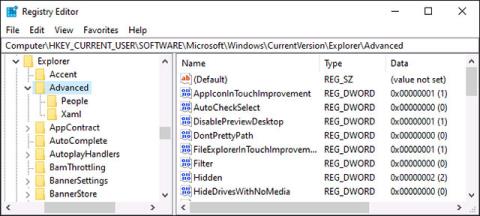Στα Windows, το αρχείο .reg περιέχει μια λίστα αλλαγών στο μητρώο των Windows. Η παραβίαση αυτών των αρχείων είναι ένας γρήγορος τρόπος για να κάνετε δραστικές αλλαγές στο λειτουργικό σύστημα. Παρακάτω είναι όλες οι εργασίες που μπορείτε να κάνετε με ένα αρχείο REG στα Windows.
Τι είναι το αρχείο REG;
Το μητρώο των Windows είναι όπου αποθηκεύονται όλες οι πληροφορίες σχετικά με αλλαγές, επιλογές και διαμορφώσεις από χρήστες των Windows. Το Μητρώο περιλαμβάνει δεδομένα που σχετίζονται με το υλικό, τους χρήστες κ.λπ. Βασικά, υπάρχουν πολλές επιλογές και δυνατότητες στα Windows 10 που μπορούν να αλλάξουν μόνο στο Μητρώο των Windows. Φυσικά ορισμένες επιλογές μπορούν επίσης να αλλάξουν στην Πολιτική ομάδας — αλλά μόνο οι εκδόσεις Professional, Enterprise και Education των Windows 10 έχουν πρόσβαση σε αυτήν.
Το αρχείο .reg είναι ένα αρχείο που περιέχει δεδομένα στο Μητρώο και μπορεί να ανοίξει με πολλούς διαφορετικούς τρόπους. Μπορούμε να ανοίξουμε απευθείας στο αρχείο ή να χρησιμοποιήσουμε τη μέθοδο εισαγωγής μητρώου στα Windows.
Σε τι χρησιμεύουν τα αρχεία REG;
Υπάρχουν δύο κύριοι τρόποι επεξεργασίας του μητρώου των Windows:
Σκεφτείτε ένα αρχείο REG ως ένα σύνολο οδηγιών για την αλλαγή του μητρώου των Windows. Όλα εκεί μέσα εξηγούν ποιες αλλαγές πρέπει να γίνουν στην τρέχουσα κατάσταση του Μητρώου.
Με άλλα λόγια, και γενικά, οποιαδήποτε διαφορά μεταξύ του αρχείου REG που εκτελείται και του μητρώου των Windows θα έχει ως αποτέλεσμα την προσθήκη ή την αφαίρεση τυχόν σχετικών κλειδιών και τιμών.
Παράδειγμα αρχείου REG
Για παράδειγμα, εδώ είναι το περιεχόμενο ενός απλού αρχείου REG 3 γραμμών που αυξάνει την τιμή ενός συγκεκριμένου κλειδιού στο Μητρώο. Σε αυτήν την περίπτωση, ο στόχος είναι να προσθέσετε τα απαραίτητα δεδομένα για το κλασικό ψεύτικο σφάλμα μπλε οθόνης θανάτου :
Windows Registry Editor Version 5.00
[HKEY_LOCAL_MACHINE\SYSTEM\CurrentControlSet\Services\kbdhid\Parameters]
"CrashOnCtrlScroll"=dword:00000001
Αυτή η τιμή CrashOnCtrlScroll δεν περιλαμβάνεται στο Μητρώο από προεπιλογή. Μπορείτε να ανοίξετε τον Επεξεργαστή Μητρώου και να τον δημιουργήσετε με μη αυτόματο τρόπο ή να δημιουργήσετε αυτές τις οδηγίες σε ένα αρχείο REG και να τις προσθέσετε αυτόματα.
Ένας άλλος τρόπος για να δείτε αυτά τα αρχεία είναι να τα θεωρήσετε ως εργαλεία για την επεξεργασία του Μητρώου. Μπορείτε να εξοικονομήσετε πολύ χρόνο όταν κάνετε τις ίδιες αλλαγές στο μητρώο σε πολλούς υπολογιστές. Απλώς δημιουργήστε ένα αρχείο REG με τις αλλαγές που θέλετε να κάνετε και στη συνέχεια εφαρμόστε τις αμέσως σε πολλούς υπολογιστές.
Σύνταξη για αρχεία REG
Όπως βλέπετε στο παραπάνω παράδειγμα, όλα τα αρχεία REG πρέπει να ακολουθούν την ακόλουθη σύνταξη για να τα κατανοήσει ο Επεξεργαστής Μητρώου:
Windows Registry Editor Version 5.00
[\\]
"Value name"=:
Παρόλο που τα περιεχόμενα του αρχείου REG καθώς και τα κλειδιά στο Μητρώο των Windows δεν κάνουν διάκριση πεζών-κεφαλαίων, ορισμένες τιμές του Μητρώου έχουν διάκριση, επομένως έχετε αυτό υπόψη κατά τη δημιουργία ή την επεξεργασία τους.
Γιατί τα αρχεία REG μπορεί να είναι επικίνδυνα;
Στην ουσία, τα αρχεία REG θα περιέχουν μόνο μια λίστα αλλαγών στο Μητρώο. Όταν κάνετε διπλό κλικ σε ένα αρχείο REG, τα Windows κάνουν τις αλλαγές που καθορίζονται στο αρχείο.
Ως εκ τούτου, εάν το αρχείο REG προέρχεται από αξιόπιστη πηγή και δεν περιέχει σφάλματα, δεν θα υπάρχουν προβλήματα. Για παράδειγμα, μπορείτε να γράψετε το δικό σας αρχείο REG για να κάνετε γρήγορα τις αλλαγές που θέλετε σε οποιονδήποτε υπολογιστή με Windows.
Ωστόσο, ένα αρχείο REG προκαλεί επίσης αρνητικά αποτελέσματα στο σύστημα εάν περιέχει λάθος αριθμό ή έχει δημιουργηθεί με κακόβουλη πρόθεση. Μπορεί να παραβιάσει διάφορες επιλογές ρυθμίσεων ή να διαγράψει στοιχεία του μητρώου των Windows όταν χρησιμοποιείται.
Γενικά, αν δεν καταλαβαίνετε τι κάνει ένα αρχείο REG — και ειδικά αν δεν εμπιστεύεστε την πηγή του — μην το εκτελέσετε. Ο μόνος τρόπος για να προσδιορίσετε εάν ένα συγκεκριμένο αρχείο REG είναι ασφαλές είναι να εξετάσετε προσεκτικά το περιεχόμενό του
Πώς να δείτε τα περιεχόμενα ενός αρχείου REG
Πριν εκτελέσετε ένα αρχείο REG, θα πρέπει να εξετάσετε διεξοδικά το περιεχόμενό του.
Για να προβάλετε τα περιεχόμενα ενός αρχείου REG, κάντε δεξί κλικ σε αυτό στην Εξερεύνηση αρχείων και επιλέξτε " Επεξεργασία ". Αυτό θα ανοίξει το αρχείο στο Σημειωματάριο.
( Σημείωση: Εάν δεν βλέπετε την επιλογή "Επεξεργασία", το αρχείο REG είναι πιθανότατα σε μορφή αρχείου ZIP. Στη συνέχεια, θα χρειαστεί να αποσυμπιέσετε το αρχείο πριν συνεχίσετε).

Θα δείτε ένα πλαίσιο διαλόγου προειδοποίησης να εμφανίζεται πριν ανοίξετε το αρχείο, εάν αυτό είναι ένα αρχείο που κατεβάζετε από τον Ιστό. Εφόσον έχετε κάνει κλικ στο « Επεξεργασία », απλώς κάντε κλικ στο « Εκτέλεση » για να συνεχίσετε. Αυτό είναι ασφαλές — απλώς ανοίγετε ένα αρχείο κειμένου στο Σημειωματάριο.
( Σημείωση: Εάν κατά λάθος κάνετε κλικ στο « Συγχώνευση » — ή εάν κάνετε διπλό κλικ στο αρχείο — θα δείτε το παράθυρο Έλεγχος λογαριασμού χρήστη να εμφανίζεται αφού κάνετε κλικ στο « Εκτέλεση ». Απλώς κάντε κλικ στο «Όχι» στο μήνυμα προτροπής εάν δεν είστε έτοιμοι να προσθέσετε τα περιεχόμενα του αρχείου στο μητρώο σας.

Μέθοδος 2: Χρησιμοποιήστε το μητρώο των Windows για να εισαγάγετε αρχείο μητρώου
Βήμα 1:
Πατήστε το συνδυασμό πλήκτρων Windows + R για να ανοίξετε το παράθυρο Εκτέλεση και, στη συνέχεια, εισαγάγετε τη λέξη-κλειδί regedit και κάντε κλικ στο OK για πρόσβαση.

Βήμα 2:
Ανοίξτε τη διεπαφή του Επεξεργαστή Μητρώου, κάντε κλικ στο Αρχείο και επιλέξτε Εισαγωγή .

Βρείτε το αρχείο .reg που θέλετε να ανοίξετε στον υπολογιστή σας και, στη συνέχεια, κάντε κλικ στο κουμπί Άνοιγμα για να το ανοίξετε.

Στη συνέχεια θα λάβουμε επίσης μια ειδοποίηση ότι προσθέσαμε με επιτυχία το αρχείο .reg στο μητρώο.

Πώς να διαβάσετε ένα αρχείο REG
Θα δείτε τα περιεχόμενα του αρχείου REG να εμφανίζονται στο Σημειωματάριο. Αν αυτό ήταν ένα απλό πακέτο προσαρμογής μητρώου, θα βλέπατε μόνο μερικές γραμμές περιεχομένου όπως παρακάτω:
Windows Registry Editor Version 5.00
; created by Walter Glenn
; for How-To Geek
; article: https://www.howtogeek.com/281522/how-to-make-your-taskbar-buttons-always-switch-to-the-last-active-window/
[HKEY_CURRENT_USER\SOFTWARE\Microsoft\Windows\CurrentVersion\Explorer\Advanced]
"LastActiveClick"=dword:00000001
Η πρώτη γραμμή, "Windows Registry Editor Version 5.00", σας λέει τι τύπο αρχείου εί��αι αυτό.
Σε αυτό το αρχείο, οι γραμμές δύο έως τέσσερις αρχίζουν με ένα ";". Αυτό σημαίνει ότι αυτά είναι απλώς σχόλια - εντελώς χωρίς κανένα αντίκτυπο.
Η πέμπτη και η έκτη γραμμή είναι το «κρέας» αυτού του αρχείου. Η πέμπτη γραμμή λέει στα Windows να κάνουν αλλαγές στην ακόλουθη θέση ή "κλειδί" στο μητρώο:
HKEY_CURRENT_USER\SOFTWARE\Microsoft\Windows\CurrentVersion\Explorer\Advanced
Η έκτη γραμμή λέει στα Windows να δημιουργήσουν μια τιμή DWORD με το όνομα "LastActiveClick" και να ορίσουν την τιμή της σε "1". (Εάν η τιμή υπάρχει ήδη, τα Windows ορίζουν την τιμή της σε "1").

Τα αρχεία REG μπορεί να είναι πολύ μεγάλα, να περιέχουν πολλές γραμμές περιεχομένου, αλλά ο σκελετός του περιεχομένου τους παραμένει ουσιαστικά ο ίδιος.
Δείτε περισσότερα: